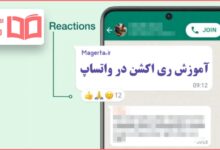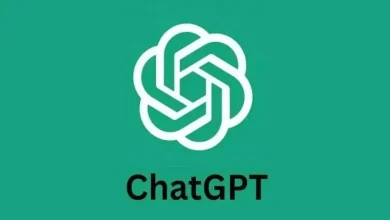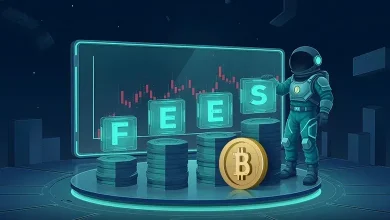روش فرستادن لوکیشن در واتساپ ؛ گاهی وقت ها ممکن است در مکانی باشیم که فرستادن آدرس آن برای دوستانمان مشکل باشد. در اینگونه مواقع استفاده از قابلیت ارسال موقعیت مکانی یا همان لوکیشن خیلی کارآمد می باشد.
اپلیکیشن واتساپ بدون هیچ شکی یکی از بهترین ابزارها برای ارسال لوکیشن می باشد زیرا در آن هم می شود به صورت ساده و هم به صورت لایو موقعیت مکانی فعلیمان را برای دیگران بفرستیم، بدین منظور با بخش ترفند ماگرتا همراه باشید.
مطلب پیشنهادی: آموزش ایجاد سکرت چت در واتساپ
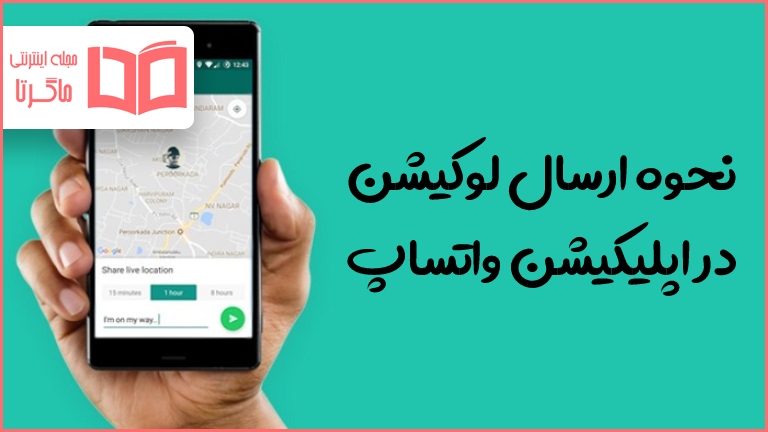
آموزش استفاده و ارسال لوکیشن در واتساپ با گوشی اندروید
ابتدا قبل از هر کاری برنامه واتساپ را به آخرین نسخه بروزرسانی کنید سپس مطمئن باشید که قابلیت GPS یا Location گوشی شما روشن است. برای این کار می توانید نوار وضعیت موبایل خود را پایین بکشید و آن را چک کنید، سپس مراحل زیر را قدم به قدم انجام دهید.
قدم اول، واتساپ را باز کنید و از سربرگ Chats وارد صفحه چت شخص موردنظر شوید.
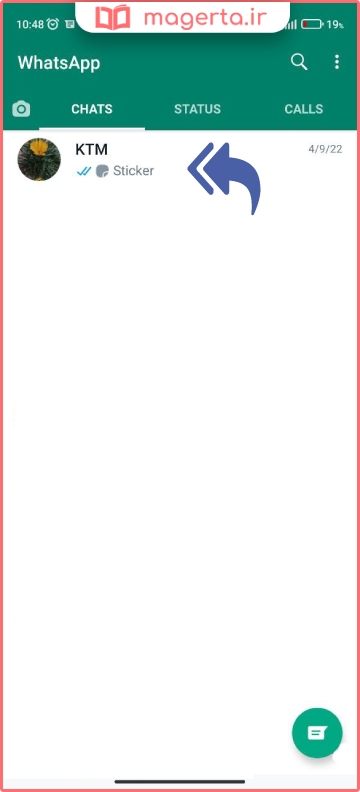
قدم دوم، از قسمت پایین برنامه روی علامت سنجاق 🧷 کلیک کنید و سپس Location را انتخاب کنید.
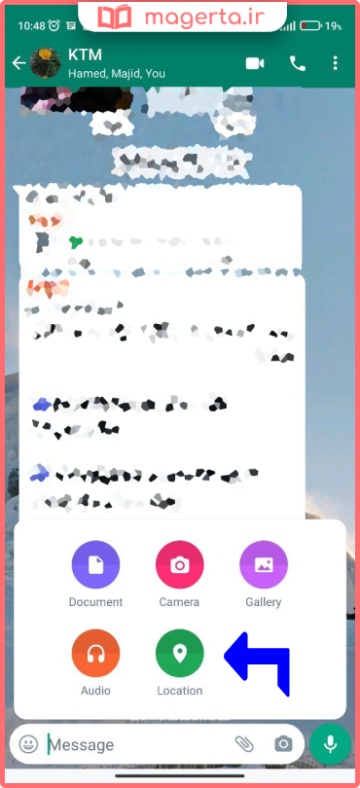
قدم سوم، در صفحه جدید باز شده از قسمت بالا سمت راست روی علامت مشخص شده کلیک کنید و سپس کمی منتظر بمانید تا موقعیت مکانی شما توسط برنامه شناسایی شود.
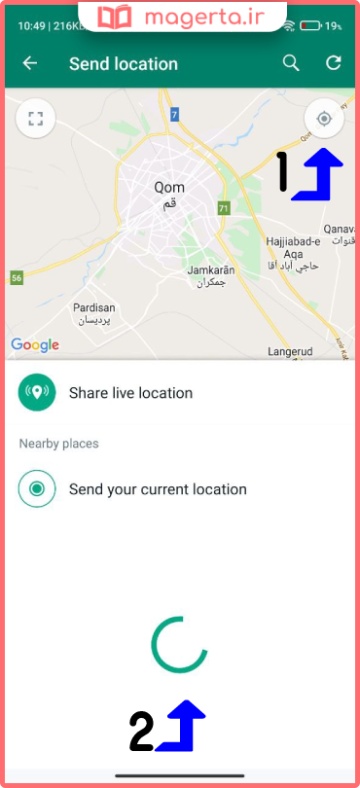
قدم چهارم، پس از اینکه موقعیت مکانی شما به صورت دقیق مشخص شد روی گزینه Send your current location کلیک کنید. با انجام این کار نقشه ای با نشانگر موقعیت مکانی شما، به مخاطب شما ارسال می شود.
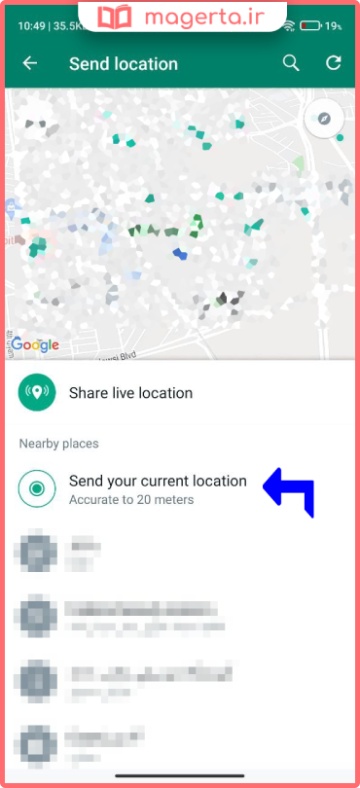
🔰 نکته : اگر قصد داشتید موقعیت مکانی شما در هر لحظه به مخاطب ارسال شود روی Share Live Location کلیک کنید و سپس یک زمان خاص را انتخاب کرده و آن را ارسال کنید.
آموزشی ارسال موقعیت مکانی در واتساپ با آیفون
ارسال موقعیت مکانی در گوشی های آیفون تا حد بسیار زیادی مانند اندروید می باشد، بدین منظور مراحل زیر را قدم به قدم انجام دهید تا مشکلی پیش نیاید:
قدم اول، واتساپ را باز کنید و وارد صفحه چت شخص موردنظرتان شوید، سپس از قسمت + روی Location کلیک کنید.
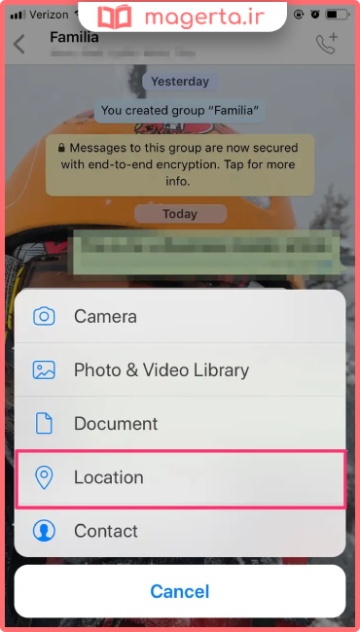
قدم دوم، در صفحه جدید باز شده یک پیغام دسترسی به شما نمایش داده می شود که باید روی Always Allow کلیک کنید.
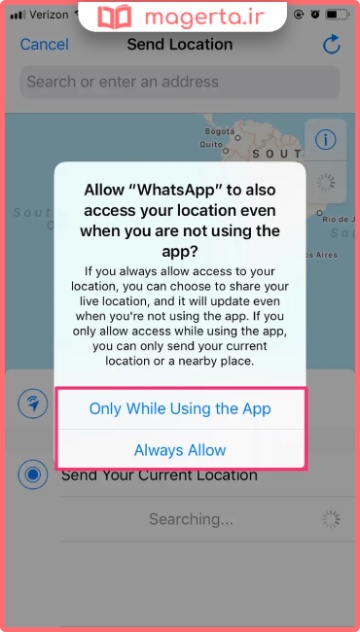
قدم سوم، کمی منتظر بمانید تا موقعیت مکانی شما توسط برنامه مشخص شود سپس روی Send Your Current Location کلیک کنید.
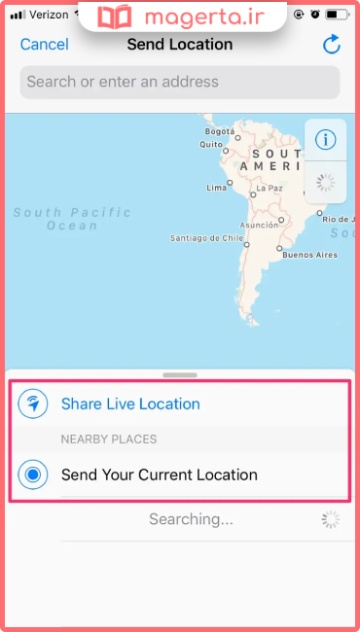
🔰 نکته : اگر قصد داشتید موقعیت مکانی شما در هر لحظه به مخاطب ارسال شود روی Share Live Location کلیک کنید و سپس یک زمان خاص را انتخاب کرده و آن را ارسال کنید.
همچنین بخوانید
نحوه نصب واتساپ بدون کد تایید
و
حذف تیک دوم خاکستری در واتساپ
🔰 در این مقاله نحوه ارسال لوکیشن در واتساپ را به صورت کامل به شما آموزش دادیم، اگر سوالی در این رابطه داشتید حتما آن را از بخش نظرات بپرسید تا کارشناسان ما پاسخگوی شما باشند.